Windows10系统之家 - 安全纯净无插件系统之家win10专业版下载安装
时间:2020-07-31 11:13:59 来源:Windows10之家 作者:huahua
在使用电脑的过程中,有时候会出现进程错误,这些进程错误可能会导致系统的某些功能无法使用。如果说我们知道了进程的实际作用,那么我们可以很好的解决这些问题。比如dsmain.exe进程出错我们该怎么办呢?在解决这个问题之前,我们应该先知道dsmain.exe是什么进程。
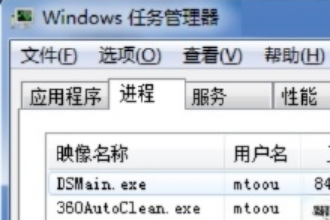
dsmain.exe是什么进程?
进程文件:dsmain.exe
进程名称:dsmain.exe
进程分析:360安全卫士v5.2beta3 查杀病毒时启动的杀毒模块
作者:360安全中心
属于:360安全卫士
安全等级:0 (N/A无危险 5最危险)
间谍软件:否
广告软件:否
病毒:否
木马:否
系统进程:否
应用程序:否
后台程序:否
使用访问:否
访问互联网:否
dsmain.exe出错的原因
你的电脑“丢失”或“误删”了“系统文件”,或“系统文件”被“破坏”。
解决dsmain.exe出错的方法
1、下载个“360系统急救箱”或“金山急救箱”,先“查杀”病毒,再“立即重启”!再点开“隔离|恢复”,点:“彻底删除”病毒文件和“未知自启动项”!再点开“修复”,“全选”,再“修复”文件!再“恢复丢失的dll文件”,扫描一下,如果没有就行了!
2、用“360安全卫士”的“扫描插件”,然后再“清理插件”,把它删除!
3、再用“360杀毒双引擎版”,“全盘扫描”,病毒木马,再点删除!
4、重启电脑后,来到“隔离区”,点“彻底删除”!
5、重启电脑,开机后,按F8,回车,回车,进到“安全模式”里,全盘杀毒!
6、用“360安全卫士”里“修复IE”,点击“使用360安全网址导航”,再“全选”,“一键修复”,“返回”!
7、实在不行,做“一键还原”系统。
看过上文后,你就会知道dsmain.exe是什么进程了,同时如果dsmain.exe进程出错的话,可以按照上面的解决步骤来进行解决。当然,如果用户觉得以上操作太麻烦,那就直接还原或者重装系统吧。
相关文章
热门教程
热门系统下载
热门资讯





























